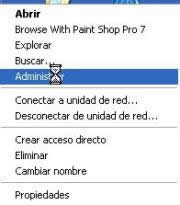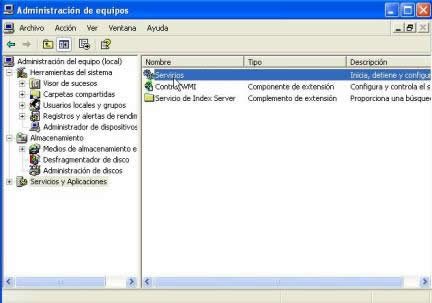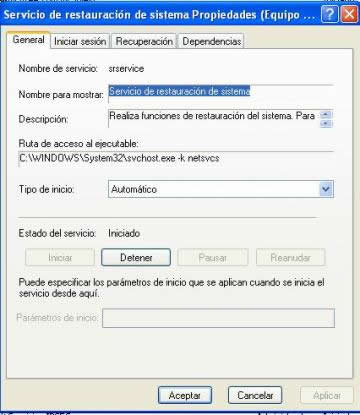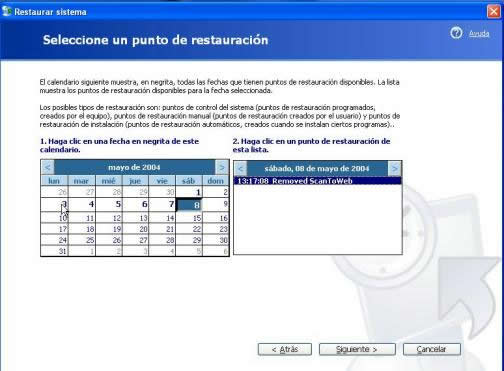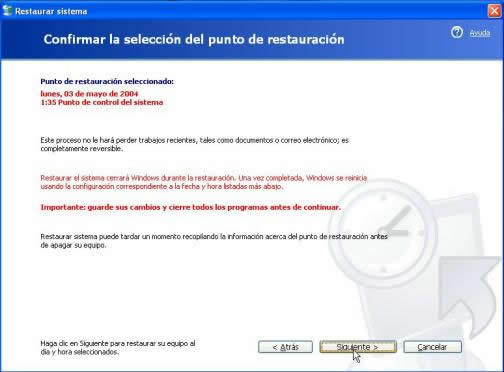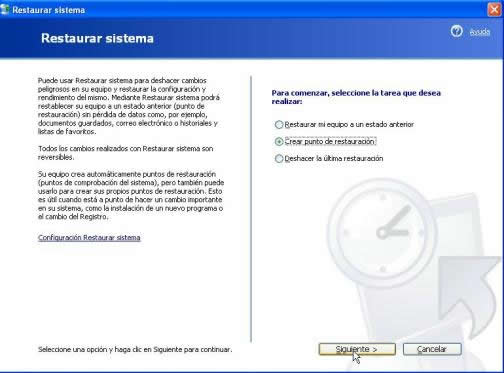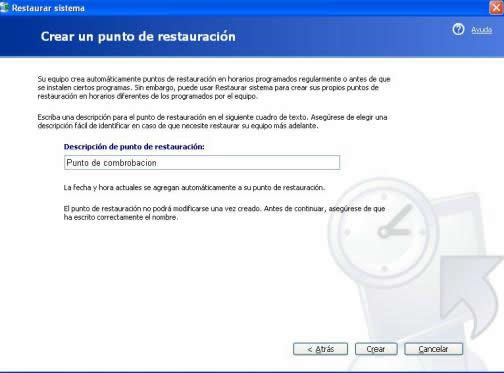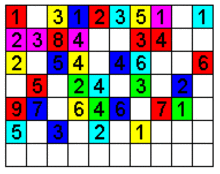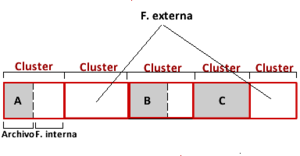La corriente continua (CC en español, en inglés DC, de Direct Current) es el flujo continuo de electrones a través de un conductor entre dos puntos de distinto potencial. A diferencia de la corriente alterna (CA en español, AC en inglés), en la corriente continua las cargas eléctricas circulan siempre en la misma dirección (es decir, los terminales de mayor y de menor potencial son siempre los mismos). Aunque comúnmente se identifica la corriente continua con la corriente constante (por ejemplo la suministrada por una batería), es continua toda corriente que mantenga siempre la misma polaridad.


Su descubrimiento se remonta a la invención de la primera pila por parte del científico italiano Conde Alessandro Volta. No fue hasta los trabajos de Thomas Alva Edison sobre la generación de electricidad en las postrimerías del siglo XIX, cuando la corriente continua comenzó a emplearse para la transmisión de la energía eléctrica. Ya en el siglo XX este uso decayó en favor de la corriente alterna (propuesta por el inventor Nikola Tesla, sobre cuyos desarrollos se construyó la primera central hidroeléctrica en las Cataratas del Niágara) por sus menores pérdidas en la transmisión a largas distancias, si bien se conserva en la conexión de redes eléctricas de diferente frecuencia y en la transmisión a través de cables submarinos.
También se está extendiendo el uso de generadores de corriente continua mediante células solares -buscando un menor impacto medioambiental del uso de la energía solar frente a las soluciones convencionales (combustible fósil y energía nuclear)-.
Conversión de corriente alterna en continua
Rectificación de la tensión en corriente continua.Este proceso, denominado rectificación, se realiza mediante dispositivos llamados rectificadores, basados en el empleo de tubos de vacío y actualmente, de forma casi general, mediante diodos semiconductores o tiristores

Polaridad
Generalmente los aparatos de corriente continua no suelen incorporar protecciones frente a un eventual cambio de polaridad, lo que puede acarrear daños irreversibles en el aparato. Para evitarlo, y dado que la causa del problema es la colocación inadecuada de las baterías, es común que los aparatos incorporen un diagrama que muestre cómo deben colocarse; así mismo, los contactos se distinguen empleándose convencionalmente un muelle metálico para el polo negativo y una placa para el polo positivo. En los aparatos con baterías recargables, el transformador – rectificador tiene una salida tal que la conexión con el aparato sólo puede hacerse de una manera, impidiendo así la inversión de la polaridad.
En los casos de instalaciones de gran envergadura, tipo centrales telefónicas y otros equipos de telecomunicación, donde existe una distribución centralizada de corriente continua para toda la sala de equipos se emplean elementos de conexión y protección adecuados para evitar la conexión errónea de polaridad.
La polaridad de la circulación de la corriente continua, se establece por convenio desde el polo positivo hacia el polo negativo. No obstante el movimiento de electrones (cargas negativas) se produce desde el polo negativo al positivo. Y cada vez que se mueve un electrón deja un hueco positivo, que atrae a otro electrón. Este flujo de huecos, es el que se produce en sentido positivo a negativo.
Corriente alterna
Se denomina corriente alterna (abreviada CA en español y AC en inglés, de Alternating Current) a la corriente eléctrica en la que la magnitud y dirección varían cíclicamente. La forma de onda de la corriente alterna más comúnmente utilizada es la de una onda senoidal (figura 1), puesto que se consigue una transmisión más eficiente de la energía. Sin embargo, en ciertas aplicaciones se utilizan otras formas de onda periódicas, tales como la triangular o la cuadrada.
Utilizada genéricamente, la CA se refiere a la forma en la cual la electricidad llega a los hogares y a las empresas. Sin embargo, las señales de audio y de radio transmitidas por los cables eléctricos, son también ejemplos de corriente alterna. En estos usos, el fin más importante suele ser la transmisión y recuperación de la información codificada (o modulada) sobre la señal de la CA.

Onda sinusoidal
Una señal sinusoidal, a(t), tensión, v(t), o corriente, i(t), se puede expresar matemáticamente según sus parámetros característicos (figura 2), como una función del tiempo por medio de la siguiente ecuación:

donde:
A0 es la amplitud en voltios o amperios (también llamado valor máximo o de pico),
ω la pulsación en radianes/segundo,
t el tiempo en segundos, y
β el ángulo de fase inicial en radianes.
Dado que la velocidad angular es más interesante para matemáticos que para ingenieros, la fórmula anterior se suele expresar como:

donde f es la frecuencia en hercios (Hz) y equivale a la inversa del período  . Los valores más empleados en la distribución son 50 Hz y 60 Hz.
. Los valores más empleados en la distribución son 50 Hz y 60 Hz.

Historia
En 1882 el físico, matemático, inventor e ingeniero Nikola Tesla, diseñó y construyó el primer motor de inducción de CA. Posteriormente el físico William Stanley, reutilizó, en 1885, el principio de inducción para transferir la CA entre dos circuitos eléctricamente aislados. La idea central fue la de enrollar un par de bobinas en una base de hierro común, denominada bobina de inducción. De este modo se obtuvo lo que sería el precursor del actual transformador. El sistema usado hoy en día fue ideado fundamentalmente por Nikola Tesla; la distribución de la corriente alterna fue comercializada por George Westinghouse. Otros que contribuyeron en el desarrollo y mejora de este sistema fueron Lucien Gaulard, John Gibbs y Oliver Shallenger entre los años 1881 y 1889. La corriente alterna superó las limitaciones que aparecían al emplear la corriente continua (CC), el cual es un sistema ineficiente para la distribución de energía a gran escala debido a problemas en la transmisión de potencia, comercializado en su día con gran agresividad por Thomas Edison.
La primera transmisión interurbana de la corriente alterna ocurrió en 1891, cerca de Telluride, Colorado, a la que siguió algunos meses más tarde otra en Alemania. A pesar de las notorias ventajas de la CA frente a la CC, Thomas Edison siguió abogando fuertemente por el uso de la corriente continua, de la que poseía numerosas patentes (véase la guerra de las corrientes). De hecho, atacó duramente a Nikola Tesla y a George Westinghouse, promotores de la corriente alterna, a pesar de lo cual ésta se acabó por imponer. Así, utilizando corriente alterna, Charles Proteus Steinmetz, de General Electric, pudo solucionar muchos de los problemas asociados a la producción y transmisión eléctrica, lo cual provocó al fin la derrota de Edison en la batalla de las corrientes, siendo su vencedor George Westinghouse, y en menor medida, Nikola Tesla.
Corriente alterna frente a continua
La razón del amplio uso de la corriente alterna viene determinada por su facilidad de transformación, cualidad de la que carece la corriente continua.
La energía eléctrica viene dada por el producto de la tensión, la intensidad y el tiempo. Dado que la sección de los conductores de las líneas de transporte de energía eléctrica depende de la intensidad, podemos, mediante un transformador, elevar el voltaje hasta altos valores (alta tensión), disminuyendo en igual proporción la intensidad de corriente. Con esto la misma energía puede ser distribuida a largas distancias con bajas intensidades de corriente y, por tanto, con bajas pérdidas por causa del efecto Joule y otros efectos asociados al paso de corriente tales como la histéresis o las corrientes de Foucault. Una vez en el punto de consumo o en sus cercanías, el voltaje puede ser de nuevo reducido para su uso industrial o doméstico de forma cómoda y segura.
Corriente trifásica
La generación trifásica de energía eléctrica es la forma más común y la que provee un uso más eficiente de los conductores. La utilización de electricidad en forma trifásica es común mayoritariamente para uso en industrias donde muchas de las máquinas funcionan con motores para esta tensión.
La corriente trifásica está formada por un conjunto de tres formas de onda, desfasadas una respecto a la otra 120 grados, según el diagrama que se muestra en la figura 4.
Las corrientes trifásicas se generan mediante alternadores dotados de tres bobinas o grupos de bobinas, arrolladas sobre tres sistemas de piezas polares equidistantes entre sí. El retorno de cada uno de estos circuitos o fases se acopla en un punto, denominado neutro, donde la suma de las tres corrientes, si el sistema está equilibrado, es cero, con lo cual el transporte puede ser efectuado usando solamente tres cables.
Esta disposición sería la denominada conexión en estrella, existiendo también la conexión en triángulo o delta en las que las bobinas se acoplan según esta figura geométrica y los hilos de línea parten de los vértices.
Existen por tanto cuatro posibles interconexiones entre generador y carga:
Estrella – Estrella
Estrella – Delta
Delta – Estrella
Delta – Delta
En los circuitos tipo estrella, las corrientes de fase y las corrientes de línea son iguales y los voltajes de línea son  veces mayor que los voltajes de fase y están adelantados 30° a estos:
veces mayor que los voltajes de fase y están adelantados 30° a estos:

En los circuitos tipo triángulo o delta, pasa lo contrario, los voltajes de fase y de línea, son iguales y la corriente de fase es  veces más pequeña que la corriente de línea y está adelantada 30° a esta:
veces más pequeña que la corriente de línea y está adelantada 30° a esta: